GIFアニメーション 会員登録不要・インストール不要でシンプルに作成する方法
投稿日:2016年10月18日/更新日:2016年10月18日
目次
画像の準備
最初にGIFアニメーションに使用する画像を準備します。こちらの画像はストックフォトサービス「ぱくたそ」の河村友歌さん




サイズ変更
画像のサイズを変更します。下で紹介する「GIFアニメ・アニメーション作成サイト」では設定した画像内で最小のサイズに自動調整されるため全ての画像をリサイズする必要はありません。縦横比も考慮して1枚だけGIFアニメーション完成サイズ(使用する画像内で最小サイズ)を作成します。画像写真の縮小拡大・サイズの変更変換加工
画像写真の切り抜き・切り取り・トリミング加工
GIFアニメーション作成
サイトにアクセス GIFアニメ・アニメーション作成サイト「参照」をクリックしてPC内の画像を登録していきます。
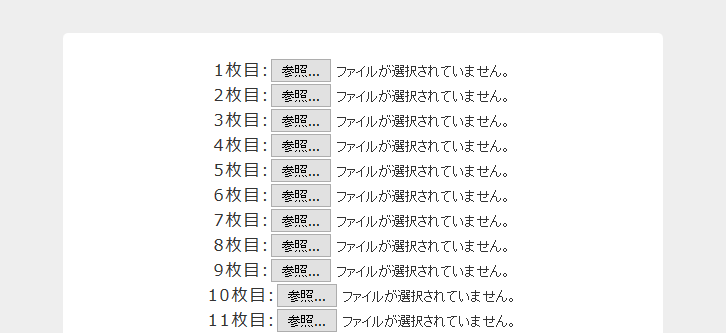
登録後に「点滅感覚」と「ループ設定」をして(そのままでもOK)「GIFアニメを作成する」をクリック
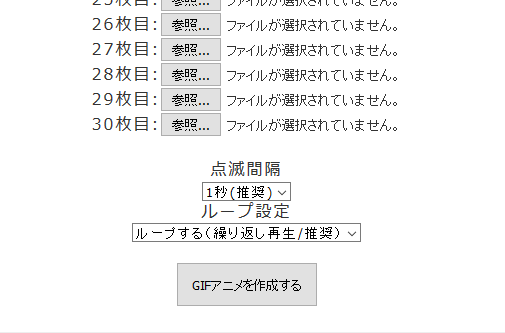

今回はシンプルにダウンロードした画像をリサイズのみで使用しましたが、文字を入れてバナー作成や連続撮影した画像を使用してもおもしろそうですね。容量制限は合計で10MB(10000KB)ですが回数に制限はないようですので何回でも試すことができます。またTwitterなどSNSに投稿する場合は容量制限を超えていないか注意が必要です。

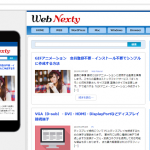


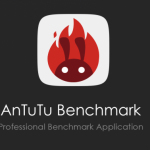
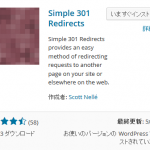
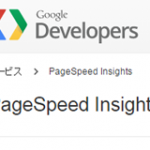

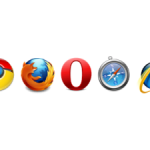

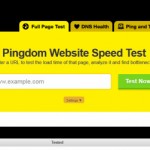

 Web (14)
Web (14) WordPress (30)
WordPress (30) Mac (5)
Mac (5) Windows (15)
Windows (15) Browser (6)
Browser (6) CSS (4)
CSS (4) PC (2)
PC (2) Android (2)
Android (2) Twitter (1)
Twitter (1) Web Material (7)
Web Material (7)





Leave a Reply